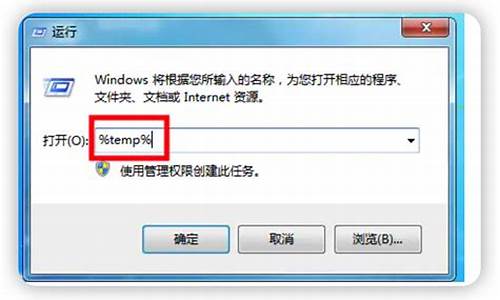系统点不动什么原因?-电脑系统功能点不了
1.我更新过系统之后,电脑开机15秒后点什么都点不开一直加载一直卡着?
2.电脑开机前选择操作系统,点那个都开不了机
3.电脑重装系统之后,开机之后,稍微有点操作就会卡住,啥也点不了。装
4.电脑下方的任务栏点不动了怎么办?
我更新过系统之后,电脑开机15秒后点什么都点不开一直加载一直卡着?

若卡住时间过长,建议长按开机键直到断电。
重新开机后,若还是无法进入系统,
建议使用自动修复功能,可以检测和解决某些系统问题而阻止 Windows 启动。
若要运行自动修复请按照以下步骤:
① 引导至WinRE(Windows Recovery Environment),可以理解为恢复模式。
可以长按开机键直到机器断电,然后再开机,再断电,重复3-5次,直到进入如下图的恢复模式。
② 从选择选项屏幕中,请点击或单击疑难解答。
③ 请点击或单击高级选项,然后点击或单击自动修复。
自动修复将启动并尝试修复 Windows 来禁止加载的问题。
若以上仍无效请尝试恢复系统,或系统重装。
电脑开机前选择操作系统,点那个都开不了机
最后一次正确的配置也是不正确的
开机按F8进入安全模式
然后再重新安装系统就行了
或者买张光盘
按F8选择从光驱启动
然后选择将系统安装到某盘
等10分钟就装好了
电脑重装系统之后,开机之后,稍微有点操作就会卡住,啥也点不了。装
电脑重装系统之后,开机之后,稍微有点操作就会卡住
开机页面进行设置,具体操作:
出现这个问题的原因很多,你从这些方面查查看。
1、检查市电电压是否正常,购置UPS电源或130-260V的宽幅开关电源来保证计算机稳定工作。
2、计算机电源的功率不足或性能差 ,换高质量大功率计算机电源。
3、插排或电源插座的质量差,接触不良 ,插紧插头或更换电源排插。
4、主机RESET开关损坏,内部簧片始终处于短接的位置时,主机就无法加电自检。更换新的RESET按钮开关或对机箱的外部按钮进行加油润滑处理。
5、硬件接触不良,除尘,将硬件插紧,特别要注意检查内存、显卡、主板和显示器的连接。
6、内存问题 ,内存条上如果某个芯片不完全损坏时,很有可能会通过自检,但是在运行时就会因为内存发热量大而导致功能失效而意外重启,更换有问题的内存。
7、将BIOS设置为出厂默认值(取下主板电池放电也可)。
8、扫描修复C磁盘逻辑文件错误。在我的电脑窗口—右击C盘图标—属性—工具—在查错“开始检查”中勾选“自动修复文件错误”和“扫描并试图修复坏扇区”—开始—问是否重启修复,选“是”—手动重启后显示修复、扫描进程(用时较长,耐心等待)--完成后,自动重启。用同样的方法扫描修复其它分区。
9、清理磁盘和整理磁盘碎片。
(1)在我的电脑窗口,右击要清理的盘符—“属性”—“清理磁盘”--勾选要删除的文件--确定--是。
(2)整理磁盘碎片--开始 --所有程序--附件--系统工具--磁盘碎片整理程序--选定C--分析--碎片整理。
10、从网上下载硬盘检测工具,检测硬盘是否出了坏道,出了坏道,找人修理硬盘。
11、从网上下载驱动精灵,自动全面更新硬件驱动。
12、病毒破坏 ,杀毒。
13、系统文件损坏 ,进入系统使用下面方法修复。插入系统安装光盘 ,开始菜单点击运行 ,输入CMD回车 ,输入命令SFC /SCANNOW (SFC和/之间有一个空格) ,则系统会自动将硬盘中的系统文件于系统盘中的文件比较并进行修复。 不然重装系统。
14、主板故障,可能是某个电解电容爆浆,修理电容或更换主板。
电脑下方的任务栏点不动了怎么办?
电脑下面的任务栏点不动了的话,首先可以直接按键盘组合键“Ctrl+Alt+Del”打开“任务管理器”,然后切换到“进程”选项卡,选中“Windows资源管理器”项,点击“重新启动”按钮,待“Windows资源管理器”重启完成后,再尝试右击任务栏就可以了。
电脑下面的任务栏点不动了的话,可以通过修复系统服务进行解决,在桌面上按win+R输入services.msc,打开服务窗口。找到Application Identity服务双击设置为自动并启动即可。
在Windows系列系统中,任务栏就是指位于桌面最下方的小长条,主要由开始菜单、应用程序区、语言选项带和托盘区组成,而Windows7及其以后版本系统的任务栏右侧则有"显示桌面"功能。
有时候电脑会出现各种各样的问日题,如果出现点击桌面下方的任务栏无反应怎么办呢?在桌面右击任务栏无应用,此类情况是由于Windows资源管理器运行异常所造成的,下面就为大家介绍一下出行电脑下方任务栏点不动的情况该如何解决。
电脑下方任务栏点不动
方案一:重启Windows资源管理器
直接按键盘组合键Ctrl+Alt+Del打开任务管理器,切换到进程选项卡,选中Windows资源管理器项,点击重新启动按钮。待Windows资源管理器重启完成后,再尝试右击任务栏;
方案二:重新部署操作进程
1、在系统的搜索框中,输入PowerShell搜索,并从搜索结果中找到这个工具,右键选择以管理员身份运行的选项;
2、此时将以管理员身份运行Windows PowerShell程序,将以下命令复制粘贴到命令提示符界面,并按回车以执行:
Get-AppXPackage -AllUsers | Foreach {Add-AppxPackage -DisableDevelopmentMode -Register "$($_.InstallLocation)\AppXManifest.xml"};
最后耐心等待系统部署进程操作的完成,整个过程大概需要2至10分钟左右的时间。最后就可以尝试右击任务栏执行其它相关操作;
声明:本站所有文章资源内容,如无特殊说明或标注,均为采集网络资源。如若本站内容侵犯了原著者的合法权益,可联系本站删除。